我的世界HMCL启动器如何安装?HMCL启动器安装步骤及常见问题
时间:2022-10-26 21:40
很多人不知道我的世界HMCL启动器如何安装?今日为你们带来的文章是我的世界HMCL启动器如何安装的方法,还有不清楚小伙伴和小编一起去学习一下吧。
我的世界HMCL启动器如何安装?HMCL启动器安装步骤及常见问题
第一步:首先我们在浏览器搜索我的世界HMCL启动器。
第二步:然后点击进入下载页面,点击“立即下载”(如图所示)。
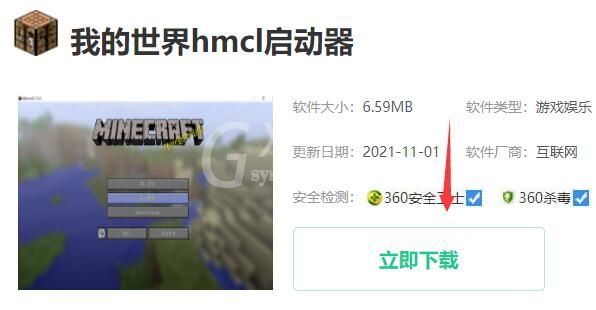
第三步:在这里可以新建下载任务,点击“下载”(如图所示)。
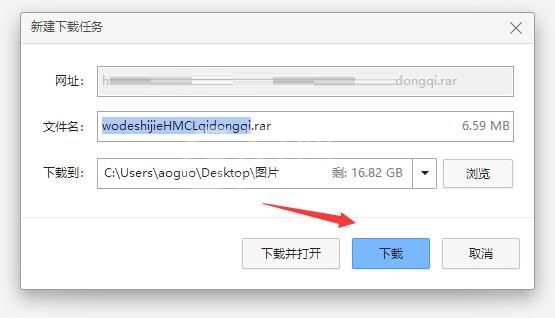
第四步:下载完成后会下载到一个压缩包(如图所示)。

第五步:将它解压并进入,运行“HMCL”程序即可使用了(如图所示)。
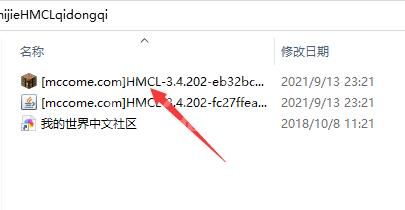
我的世界HMCL启动器怎么使用
第一步:如果我们系统中有我的世界这款游戏,那么打开软件后点击“启动游戏”即可(如图所示)。

第二步:如果没有游戏,那么可以点击左侧“下载”(如图所示)。

第三步:然后在其中点击进入我们想要下载的版本(如图所示)。
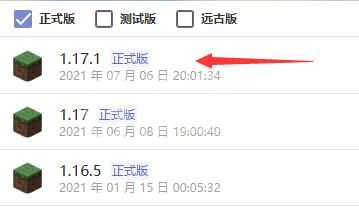
第四步:在其中点击右下角的“安装”(如图所示)。
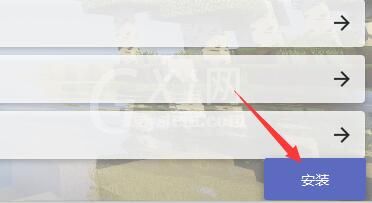
第五步:接着等待游戏下载安装完成(如图所示)。
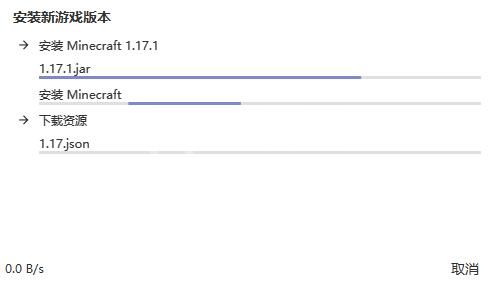
第六步:然后在游戏设置中选择安装路径,再点击“启动游戏”就可以开始玩起来了(如图所示)。
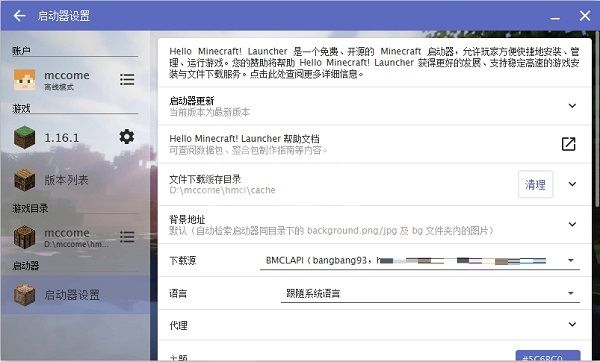
以上就是给大家分享的我的世界HMCL启动器如何安装的全部内容,更多精彩内容尽在Gxl网!



























